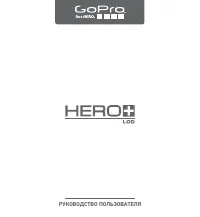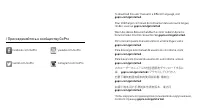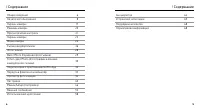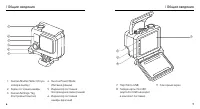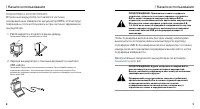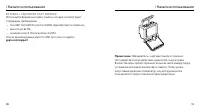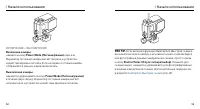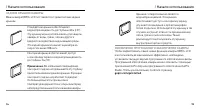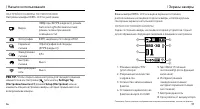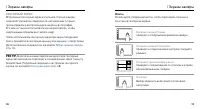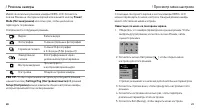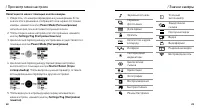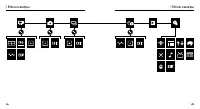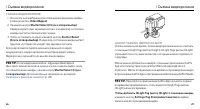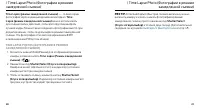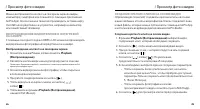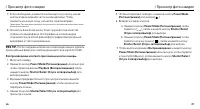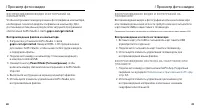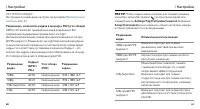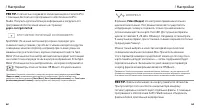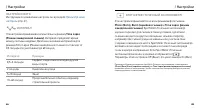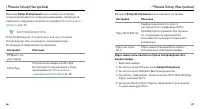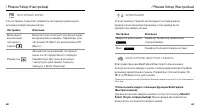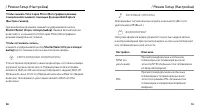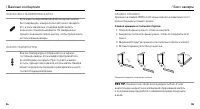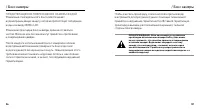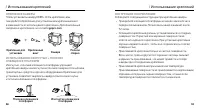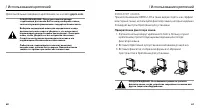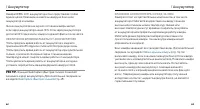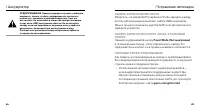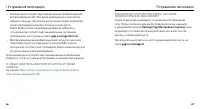Страница 2 - / Присоединяйтесь к сообществу GoPro
To download this user manual in a different language, visit gopro.com/getstarted . Pour télécharger ce manuel de l’utilisateur dans une autre langue, rendez-vous sur gopro.com/getstarted . Wenn Sie dieses Benutzerhandbuch in einer anderen Sprache herunterladen möchten, besuchen Sie gopro.com/getstar...
Страница 5 - ПОДЗАРЯДКА АККУМУЛЯТОРА; Разблокируйте и откройте заднюю дверцу.; Зарядка аккумулятора с помощью входящего в комплект
8 9 / Начало использования / Начало использования ПОДЗАРЯДКА АККУМУЛЯТОРА Встроенный аккумулятор поставляется частично подзаряженным. Камера или аккумулятор HERO+ LCD не будут повреждены, если использовать их при частично заряженном аккумуляторе. 1. Разблокируйте и откройте заднюю дверцу. Примечание...
Страница 6 - ВСТАВКА + УДАЛЕНИЕ КАРТ MICROSD; Список рекомендуемых карт microSD доступен по адресу; Обращайтесь с картами памяти осторожно.; / Начало использования
10 11 ВСТАВКА + УДАЛЕНИЕ КАРТ MICROSD Используйте фирменные карты памяти, которые соответствуют следующим требованиям: • microSD, microSDHC или microSDXC (приобретаются отдельно);• емкость до 64 ГБ;• не менее класса 10 или рейтинга UHS-I. Список рекомендуемых карт microSD доступен по адресу gopro.co...
Страница 7 - ВКЛЮЧЕНИЕ + ВЫКЛЮЧЕНИЕ; нажмите кнопку
12 13 ВКЛЮЧЕНИЕ + ВЫКЛЮЧЕНИЕ Включение камеры: нажмите кнопку Power/Mode (Питание/режим) один раз. Индикатор состояния камеры мигает три раза, и устройство издает три звуковых сигнала. Если на экране состояния камеры отображаются данные, камера включилась. Выключение камеры: нажмите и удерживайте кн...
Страница 8 - ЗАДНИЕ КРЫШКИ КАМЕРЫ; Во избежание повреждения; ОБНОВЛЕНИЕ ПРОГРАММНОГО ОБЕСПЕЧЕНИЯ КАМЕРЫ
14 15 / Начало использования ЗАДНИЕ КРЫШКИ КАМЕРЫ Ваша камера HERO+ LCD поставляется с тремя типами задних крышек. Стандартная крышка обеспечивает водонепроницаемость до глубины 40 м (131’). Эту крышку можно использовать для защиты камеры от воды, грязи, песка и другого вредного воздействия окружающ...
Страница 9 - НАСТРОЙКИ КАМЕРЫ ПО УМОЛЧАНИЮ; Setup; ЭКРАН СОСТОЯНИЯ КАМЕРЫ
16 17 НАСТРОЙКИ КАМЕРЫ ПО УМОЛЧАНИЮ Настройки камеры HERO+ LCD по умолчанию: Видео 1080p при 30 FPS (кадрах/с), режим Auto Low Light (Автоматический режим съемки при низкой освещенности) Фотографии 8 МП, широкий угол обзора (FOV) Серийная съемка 10 фотографий за 2 секунды (5 FPS [кадры/с]) Замедленн...
Страница 10 - СЕНСОРНЫЙ ЭКРАН; Задние крышки камеры
18 19 СЕНСОРНЫЙ ЭКРАН Встроенный сенсорный экран на тыльной стороне камеры позволяет управлять камерой и ее настройками, а также просматривать и воспроизводить видео и фотографии. Его можно также использовать как видоискатель, чтобы надлежащим образом выставлять кадр. Чтобы использовать сенсорный эк...
Страница 11 - Навигация по меню на сенсорном экране.; / Просмотр меню настроек
20 21 Имеется несколько режимов камеры HERO+ LCD. Коснитесь значка Режим на сенсорном экране или нажмите кнопку Power/ Mode (Питание/режим) несколько раз, чтобы циклически переходить по режимам. Отображаются следующие режимы. Видео Запись видео Фотографии Съемка отдельных фотографий Серийная съемка ...
Страница 12 - Навигация по меню с помощью кнопок камеры.
22 23 Навигация по меню с помощью кнопок камеры. 1. Убедитесь, что камера переведена в нужный режим. Если значок этого режима не отображается на экране состояния камеры, нажмите кнопку Power/Mode (Питание/режим) несколько раз, пока не появится нужный значок. 2. Чтобы открыть меню настроек для этого ...
Страница 14 - СЪЕМКА ВИДЕОРОЛИКОВ; / Съемка видеороликов; Чтобы добавить HiLight Tag (метку HiLight) с помощью камеры,
26 27 / Съемка видеороликов СЪЕМКА ВИДЕОРОЛИКОВ 1. Коснитесь значка Режим для отображения режимов камеры, затем коснитесь Video (Видео) . 2. Нажмите кнопку Shutter/Select (Спуск затвора/выбор) . Камера издает один звуковой сигнал, и индикатор состояния камеры мигает в течение всей съемки. 3. Чтобы о...
Страница 15 - СЪЕМКА ОТДЕЛЬНЫХ ФОТОГРАФИЙ
28 29 / Фотосъемка В режиме Photo (фото) можно снимать фотографии с разрешением 8 МП и сверхшироким FOV (углом обзора). СЪЕМКА ОТДЕЛЬНЫХ ФОТОГРАФИЙ 1. Коснитесь значка Режим для отображения режимов камеры, затем коснитесь Photo (Фото) . 2. Нажмите кнопку Shutter/Select (Спуск затвора/выбор) . Камера...
Страница 17 - / Подключение к приложению GoPro App; ПОДКЛЮЧИТЕ КАМЕРУ К ПРИЛОЖЕНИЮ GOPRO APP.; / Передача файлов на компьютер
32 33 / Подключение к приложению GoPro App Бесплатное приложение GoPro App позволяет управлять камерой на расстоянии с помощью смартфона или планшета. Функциональные возможности включают полное управление камерой, просмотр в режиме реального времени, воспроизведение и предоставление совместного дост...
Страница 18 - ВОСПРОИЗВЕДЕНИЕ ВИДЕОРОЛИКОВ И ФОТОГРАФИЙ; Воспроизведение контента на сенсорном экране.; / Просмотр фото и видео; СОЗДАНИЕ КРАТКИХ КЛИПОВ НА ОСНОВЕ ВИДЕО; Создание короткого клипа на основе видео.
34 35 / Просмотр фото и видео Можно воспроизвести контент на сенсорном экране камеры, компьютере, смартфоне или планшете (с помощью приложения GoPro App). Контент можно также воспроизводить, вставив карту microSD непосредственно в устройство, например в компьютер или совместимый телевизор. ВОСПРОИЗВ...
Страница 19 - Воспроизведение контента при помощи кнопок камеры.
36 37 / Просмотр фото и видео 7. Если необходимо, измените начальную точку клипа, нажав кнопку влево в верхней части шкалы времени. Чтобы изменить конечную точку, коснитесь стрелки вправо. Примечание. При изменении начальной или конечной точки продолжительность клипа остается неизменной. 8. Коснитес...
Страница 20 - Воспроизведение файлов на компьютере:; Воспроизведение контента на телевизоре:
38 39 ВОСПРОИЗВЕДЕНИЕ ВИДЕО И ФОТОГРАФИЙ НА КОМПЬЮТЕРЕ Чтобы воспроизвести видеоролики и фотографии на компьютере, необходимо сначала передать эти файлы на компьютер. Для достижения оптимальных результатов загрузите программное обеспечение GoPro Studio с сайта gopro.com/getstarted . Воспроизведение ...
Страница 21 - НАСТРОЙКИ ВИДЕО; Просмотр меню
40 41 НАСТРОЙКИ ВИДЕО Инструкции по изменению настроек см. в разделе Просмотр меню настроек (стр. 21). Разрешение, количество кадров в секунду и FOV (угол обзора) HERO+ LCD включают приведенные ниже разрешения. Все разрешения поддерживают режим Auto Low Light (Автоматический режим съемки при низкой ...
Страница 22 - С легкостью создавайте эпические видео в стиле GoPro; ИНТЕРВАЛ; В режиме
42 43 / Настройки PRO TIP. С легкостью создавайте эпические видео в стиле GoPro с помощью бесплатного программного обеспечения GoPro Studio. Получить дополнительную информацию и загрузить это программное обеспечение можно на странице gopro.com/getstarted . SPOT METER (ТОЧЕЧНЫЙ ЭКСПОНОМЕТР) Spot Mete...
Страница 23 - НАСТРОЙКИ ФОТО; Time Lapse
44 45 НАСТРОЙКИ ФОТО Инструкции по изменению настроек см. в разделе Просмотр меню настроек (стр. 21). ИНТЕРВАЛ Эта настройка применима исключительно к режиму Time Lapse (Режим замедленной съемки) . Интервал определяет время между снятыми кадрами. Диапазон значений интервалов для режима Time Lapse (Р...
Страница 24 - БЕСПРОВОДНАЯ СЕТЬ; Настройка
46 47 / Режим Setup (Настройка) В режиме Setup (Настройка) можно изменить настройки, которые применяются ко всем режимам камеры. Сведения об изменении следующих настроек см. в разделе Просмотр меню настроек (стр. 21). БЕСПРОВОДНАЯ СЕТЬ Если беспроводная сеть включена, значок состояния беспроводной с...
Страница 25 - ОРИЕНТАЦИЯ
48 49 / Режим Setup (Настройка) СЕНСОРНЫЙ ЭКРАН Эти настройки позволяют управлять сенсорным экраном для экономии заряда аккумулятора. Настройка Описание Включение/выключение сенсорного экрана Включает или отключает сенсорный экран во время работы камеры. Параметры этой настройки: On (Вкл.) (по умолч...
Страница 26 - СВЕТОДИОДНЫЕ ИНДИКАТОРЫ
50 51 / Режим Setup (Настройка) / Режим Setup (Настройка) ЗВУКОВЫЕ СИГНАЛЫ Для звуковых сигналов можно задать значение On (Вкл.) (по умолчанию) и Off (Выкл.). ВИДЕОФОРМАТ Настройка формата видео управляет скоростью кадров записи и воспроизведения при просмотре видео на обычном телевизоре или телевиз...
Страница 27 - NO SD
52 53 / Режим Setup (Настройка) ДАТА/ВРЕМЯ Дата и время на камере автоматически устанавливаются при подключении камеры к приложению GoPro App или программному обеспечению GoPro Studio. Эта настройка позволяет вручную устанавливать дату и время. УДАЛИТЬ Эта настройка позволяет удалить последний файл ...
Страница 28 - Замена крышки на тыльной стороне.; Нанесите на стекло бокса жидкость Rain-X
54 55 / Важные сообщения ЗНАЧОК ВОССТАНОВЛЕНИЯ ФАЙЛА Если ваш последний видеофайл во время записи был поврежден, камера попытается восстановить его, а пользователь в это время будет видеть значок восстановления файла. По завершении процесса нажмите любую кнопку, чтобы продолжить использование камеры...
Страница 29 - ПРЕДОТВРАЩЕНИЕ ПОВРЕЖДЕНИЯ КАМЕРЫ ВОДОЙ
56 57 / Бокс камеры ПРЕДОТВРАЩЕНИЕ ПОВРЕЖДЕНИЯ КАМЕРЫ ВОДОЙ Резиновый слой вдоль всего бокса обеспечивает водонепроницаемую защиту, которая препятствует попаданию воды на камеру HERO+ LCD. Резиновая прокладка бокса камеры должна оставаться чистой. Волосок или песчинка могут привести к протеканию и п...
Страница 30 - КРЕПЛЕНИЕ КАМЕРЫ; / Использование креплений; ИНСТРУКЦИИ ПО КРЕПЛЕНИЮ; Соблюдайте следующие инструкции при креплении камеры.
58 59 / Использование креплений КРЕПЛЕНИЕ КАМЕРЫ Чтобы установить камеру HERO+ LCD в крепление, вам понадобится Крепление для установки или крепежный винт в зависимости от используемого крепления. Дополнительные сведения о креплениях см. на сайте gopro.com . Slim housing surfboard mount installation...
Страница 31 - ФИКСАТОР ЗАМКА; Прикрепление фиксатора замка:
60 61 / Использование креплений ФИКСАТОР ЗАМКА При использовании HERO+ LCD в таких видах спорта, как серфинг или горные лыжи, используйте фиксатор замка, который надежно блокирует выступы Крепления для установки. Прикрепление фиксатора замка: 1. Затяните кольцо вокруг крепежного болта. Кольцо служит...
Страница 32 - УВЕЛИЧЕНИЕ ВРЕМЕНИ РАБОТЫ ОТ АККУМУЛЯТОРА; Функция QuikCapture (Быстрая съемка) позволяет; ХРАНЕНИЕ АККУМУЛЯТОРА И УХОД ЗА НИМ
62 63 / Аккумулятор Камера HERO+ LCD, аккумулятор и бокс представляют собой единое целое. Невозможно извлечь камеру из бокса или аккумулятор из камеры. Значок аккумулятора на экране состояния камеры мигает, если заряд аккумулятора ниже 10 %. Если заряд аккумулятора достигает 0 % при записи, камера с...
Страница 33 - / Устранение неполадок; КАМЕРА GOPRO НЕ ВКЛЮЧАЕТСЯ; Нажмите и удерживайте кнопку; ПРЕРЫВИСТОЕ ВОСПРОИЗВЕДЕНИЕ; • Использование несовместимого видеопроигрывателя —
64 65 / Устранение неполадок КАМЕРА GOPRO НЕ ВКЛЮЧАЕТСЯ Убедитесь, что камера GoPro заряжена. Чтобы зарядить камеру, используйте входящий в комплект кабель USB и компьютер. Можно также использовать адаптер GoPro или автоматическое зарядное устройство. КАМЕРА GOPRO НЕ РЕАГИРУЕТ, КОГДА Я НАЖИМАЮ КНОПК...
Страница 34 - • Компьютер не соответствует минимальным требованиям для; Я ЗАБЫЛ ИМЯ ПОЛЬЗОВАТЕЛЯ И ПАРОЛЬ ОТ СВОЕЙ; Сброс имени пользователя и пароля беспроводной; Я ВЫКЛЮЧИЛ УСТРОЙСТВО GOPRO, НО СИНИЕ
66 67 / Устранение неполадок • Компьютер не соответствует минимальным требованиям для воспроизведения HD. Чем выше разрешение и количество кадров в секунду, тем больше ресурсов расходует компьютер для воспроизведения видео. Если вы используете GoPro Studio для воспроизведения файлов, убедитесь, что ...
Страница 35 - / Нормативная информация
68 / Нормативная информация / Товарные знаки Полный список государственных сертификатов представлен в руководстве «Важная информация об изделии + технике безопасности», которое поставляется в комплекте с камерой. GoPro, HERO, логотип GoPro, логотип GoPro Be a Hero, BacPac, Protune, SuperView и Wear ...